Excel: 数値が範囲内の場合、返される値
次の数式を使用すると、数値が Excel の範囲内にあるかどうかを確認し、範囲内にある場合は特定の値を返すことができます。
方法 1: 数値が範囲内 (排他的) であるかどうかを確認する
=IF(AND( B2 >20, B2 <30), “Yes”, “No”)
この特定の数式は、セルB2の値が 20 ~ 30 (20 ~ 30 を除く) であるかどうかを確認し、それに応じて “Yes” または “No” を返します。
方法 2: 数値が範囲内 (両端を含む) にあるかどうかを確認する
=IF(AND( B2 >=20, B2 <=30), "Yes", "No")
この特定の数式は、セルB2の値が 20 ~ 30 (20 ~ 30 を含む) であるかどうかを確認し、それに応じて “Yes” または “No” を返します。
次の例は、さまざまなバスケットボール選手が獲得したポイントに関する情報が含まれる Excel の次のデータセットを使用して、実際に各式を使用する方法を示しています。
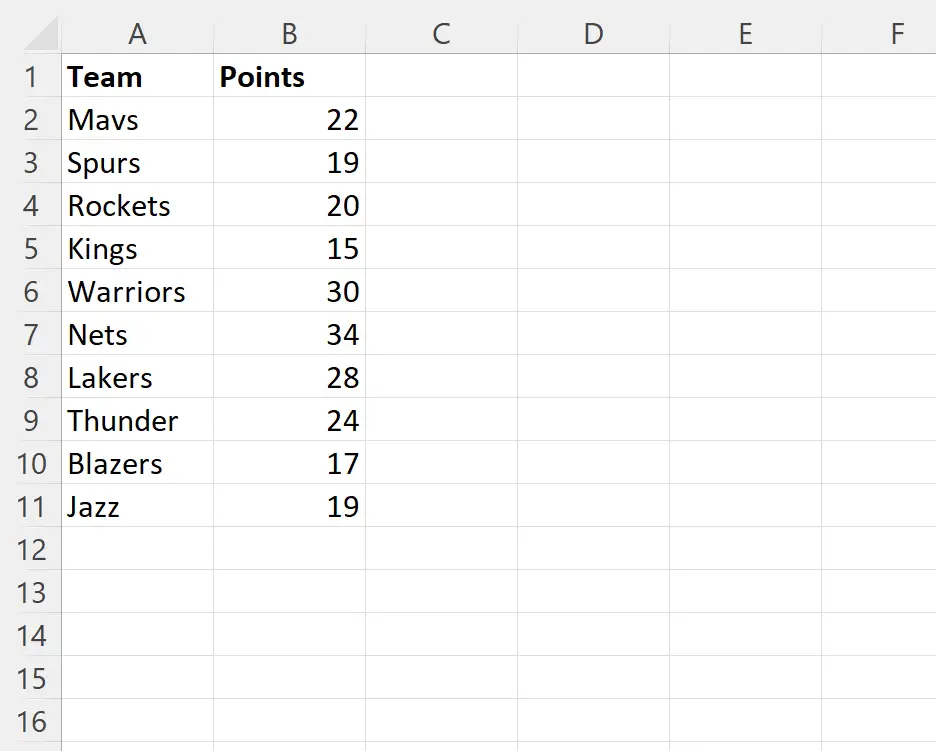
例 1: 数値が範囲内 (排他的) であるかどうかを確認する
セルC2に次の数式を入力すると、セルB2のポイント値が 20 ~ 30 (両端を含む) であるかどうかを確認し、それに応じて「はい」または「いいえ」を返すことができます。
=IF(AND( B2 >20, B2 <30), “Yes”, “No”)
次に、この数式をクリックして、列 C の残りの各セルにドラッグします。
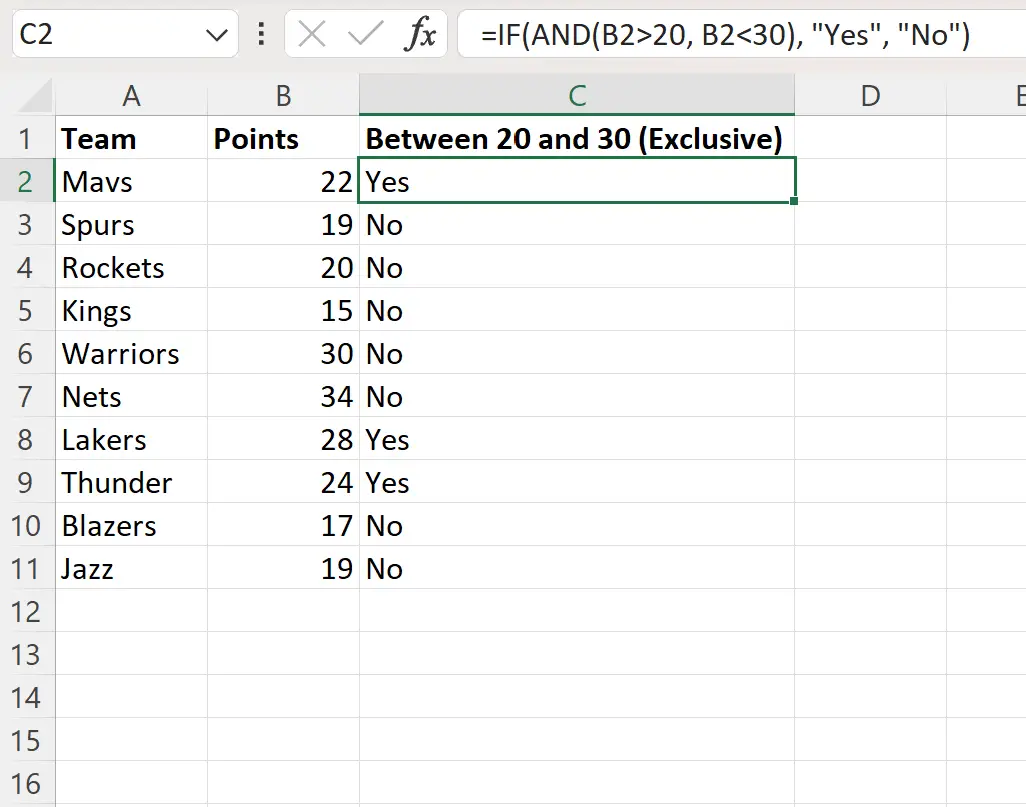
数式は「はい」または「いいえ」を返し、各行のポイントの値が 20 ~ 30 (両端を含む) であるかどうかを示します。
数式ではポイント値が 20 より大きく 30 より小さいかどうかがチェックされるため、正確に 20 または 30 に等しいすべての値には値「いいえ」が割り当てられることに注意してください。
例 2:数値が範囲内 (両端を含む) にあるかどうかを確認します。
セルC2に次の数式を入力すると、セルB2のポイント値が 20 ~ 30 (両端の値を含む) であるかどうかを確認し、それに応じて「はい」または「いいえ」を返すことができます。
=IF(AND( B2 >=20, B2 <=30), "Yes", "No")
次に、この数式をクリックして、列 C の残りの各セルにドラッグします。
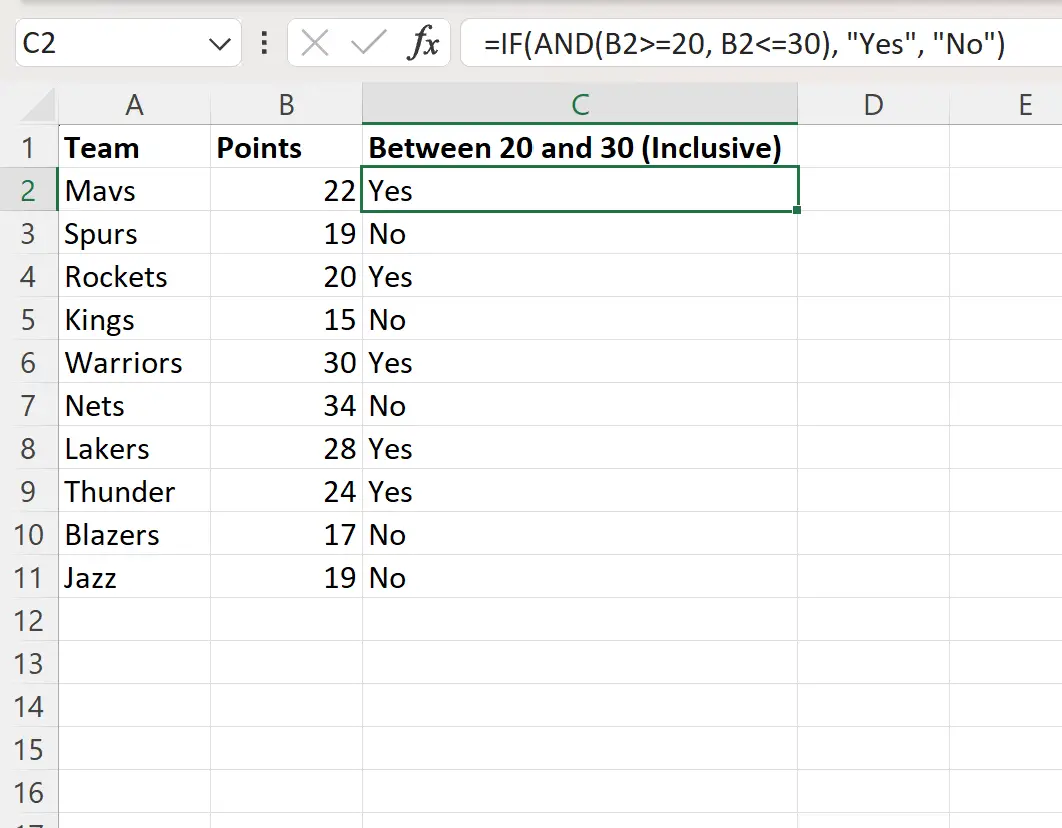
数式は「はい」または「いいえ」を返し、各行のポイントの値が 20 ~ 30 (両端の値を含む) であるかどうかを示します。
数式ではポイント値が 20 以上、30 以下であるかどうかがチェックされるため、正確に20 または 30に等しいすべての値には値「Yes」が割り当てられることに注意してください。
追加リソース
次のチュートリアルでは、Excel で他の一般的なタスクを実行する方法について説明します。
Excel: 複数の範囲で COUNTIF を使用する方法
Excel: 「空でない場合」の簡単な数式
Excel: RANK IF 式の使用方法